Jak korzystać z funkcji Active Noise Canceling słuchawek Galaxy Buds Live?
Galaxy Buds Live to idealne słuchawki na co dzień. Redukują niepotrzebny szum, a jednocześnie przepuszczają ważne dźwięki, takie jak rozmowy i ogłoszenia. Aktywna redukcja szumu (czyli funkcja Active Noise Cancelling — ANC) pozwala komfortowo słuchać nagrań bez wyłączania się z otoczenia.

Zanim wypróbujesz poniższe porady, upewnij się, że masz zainstalowane najnowsze wersje oprogramowania w swoim urządzeniu i najnowsze aplikacje. Aby zaktualizować oprogramowanie w swoim urządzeniu, wykonaj poniższe czynności.
Krok 1. Wybierz kolejno Ustawienia > Aktualizacja oprogramowania.
Krok 2. Wybierz opcję Pobierz i zainstaluj.
Krok 3. Wykonuj instrukcje wyświetlane na ekranie.
Poznaj funkcję aktywnej eliminacji szumu
Jeśli chcesz słuchać muzyki lub odciąć się od hałasu otoczenia, włącz funkcję Active Noise Canceling w swoich słuchawkach Galaxy Buds Live. Blokuje ona szum otoczenia, umożliwiając lepszą koncentrację bez potrzeby zwiększania poziomu głośności.
Włączaj funkcję Active Noise Canceling, aby pozbyć się czynników rozpraszających, np. podczas słuchania muzyki. W słuchawkach Galaxy Buds Live znajdują się specjalne głośniki dostrojone przez AKG. Kanał umożliwiający swobodny przepływ powietrza pozwala poczuć wyraźne wibracje podczas słuchania. Funkcja ANC typu otwartego redukuje ilość szumu. Teraz możesz się lepiej skupić na tym, co słyszysz. Funkcja ANC odfiltrowuje dźwięki o niskiej częstotliwości, przepuszczając dźwięki o wyższej częstotliwości, takie jak ludzki głos.
Uwaga: Jeśli mikrofon i jego obszar (mikrofon zewnętrzny po założeniu słuchawek) są całkowicie zakryte, przy włączaniu funkcji ANC mogą wystąpić sprzężenia zwrotne.
Prosta obsługa za pomocą dotyku
Jak już pisaliśmy, za pomocą prostych przycisków dotykowych można włączyć filtry redukujące zakłócenia z zewnątrz i przepuszczające ważne dźwięki. Wystarczy dotknąć przycisku i przytrzymać go przez sekundę Spowoduje to włączenie funkcji ANC, która blokuje zbędne dźwięki z otoczenia. Aby wyłączyć tę funkcję, ponownie dotknij słuchawki Galaxy Buds Live i przytrzymaj przez chwilę.
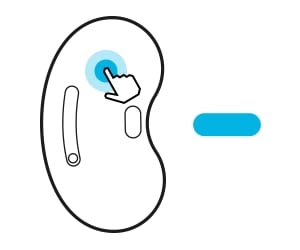
Uwaga: Aby włączyć tę funkcję za pomocą słuchawek, upewnij się, że funkcja włączania za pomocą dotyku jest ustawiona na ANC, po czym dotknij słuchawki i przytrzymaj.
Krok 1. Uruchom aplikację Galaxy Wearable na urządzeniu mobilnym.
Krok 2. Wybierz tryb Aktywna redukcja szumu, aby go włączyć.
Uwaga:
- Jeśli nie pojawi się wyskakujące okienko, zaktualizuj aplikację SmartThings do najnowszej wersji.
- Wyskakujące okienko połączenia pojawi się tylko w urządzeniach mobilnych Samsung z systemem Android 7.1.1 lub nowszym i zainstalowaną aplikacją SmartThings.
- Jeśli słuchawki nie łączą się z urządzeniem mobilnym, nie pojawia się wyskakujące okienko połączenia lub urządzenie mobilne nie znajduje słuchawek, dotknij paneli dotykowych obu słuchawek po ich założeniu i przytrzymaj, aby ręcznie aktywować tryb parowania Bluetooth.
- W przypadku łączenia słuchawek z urządzeniem mobilnym zalogowanym na koncie Samsung informacje dotyczące tego parowania zostaną przesłane do innych urządzeń mobilnych korzystających z tego konta i nie będzie trzeba ich parować ponownie od początku.
Ustawianie funkcji dotknij i przytrzymaj pod kątem funkcji ANC
Użytkownik może wybrać funkcję aktywowaną za pomocą funkcji dotknij i przytrzymaj każdej ze słuchawek, aby móc szybko i wygodnie ją włączać. Aby ustawić tę funkcję:
Krok 1. Otwórz aplikację Galaxy Wearable i wybierz Sterowanie dotykiem.
Krok 2. Wybierz Lewa lub Prawa w sekcji Dotknij i przytrzymaj, a następnie wybierz Aktywna redukcja szumu.
W przypadku słuchawek Galaxy Buds Live typu otwartego po włączeniu funkcji aktywnej redukcji szumu niektóre dźwięki mogą wydawać się głośniejsze, gdy słuchawki nie są prawidłowo dopasowane do ucha lub są używane w określonych warunkach. Prawidłowe dopasowanie zapewnia najlepszy dźwięk i umożliwia aktywną redukcję szumu.
Rozwiązanie 1. Sprawdź poprawność dopasowania i kierunek
- Sprawdź kierunek każdej słuchawki i umieść ją w uchu tak, aby dolna połowa (głośnik) była skierowana w kierunku dolnej części ucha.
- Umieść dolną i górną połowę słuchawek odpowiednio w uszach, a następnie dokładnie dopasuj słuchawki w uszach.
- Umieść lewą i prawą słuchawkę w odpowiednim uchu, głośnikiem do wewnątrz.

ⓐ Głośnik
Rozwiązanie 2. Utrzymuj słuchawki w czystości po każdym użyciu
Jeśli na głośniku i w kanale powietrznym zgromadzi się wosk uszny lub inny rodzaj zanieczyszczeń, każda ze słuchawek może mieć inne brzmienie lub może dojść do pogorszenia jakości dźwięku. Oczyść urządzenie za pomocą czystej, suchej i miękkiej szczotki, bawełnianego płatka lub innego przyrządu.
- Po użyciu wyczyść słuchawki miękką i suchą szmatką.
- Utrzymuj słuchawki w suchości. Chroń słuchawki przed kontaktem z wilgocią i jej wnikaniem.
- Regularnie czyść słuchawki, aby nie dopuścić do nagromadzenia się wosku usznego i innych zanieczyszczeń na słuchawce i w kanale powietrznym.
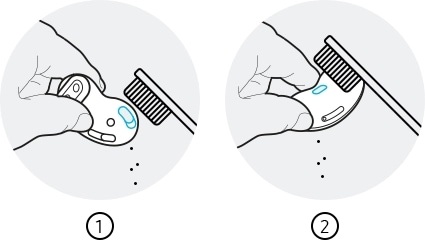
① Głośnik ② Kanał powietrzny
Rozwiązanie 3. Aktualizacja oprogramowania do najnowszej wersji
Sprawdź, czy masz zainstalowaną najnowszą wersję aplikacji Galaxy Wearable w urządzeniu mobilnym, oprogramowania urządzenia mobilnego i oprogramowania słuchawek Galaxy Buds Live. Aby uzyskać optymalny efekt, zalecane jest zaktualizowanie wszystkich programów, włącznie z aplikacją Galaxy Wearable, do najnowszej wersji.
Aktualizacja oprogramowania słuchawek
Oprogramowanie słuchawek można zaktualizować za pomocą usługi aktualizacji oprogramowania firmowego FOTA.
Uruchom aplikację Galaxy Wearable na urządzeniu mobilnym i wybierz aktualizację oprogramowania słuchawek.
• Pobieranie i instalacja: sprawdź, czy są dostępne aktualizacje i zainstaluj je ręcznie.
• Ostatnia aktualizacja: sprawdź informacje na temat najnowszej aktualizacji oprogramowania.
Aby zaktualizować oprogramowanie swojego urządzenia mobilnego:
Krok 1. Wybierz kolejno Ustawienia > Aktualizacja oprogramowania.
Krok 2. Wybierz opcję Pobierz i zainstaluj.
Krok 3. Wykonuj instrukcje wyświetlane na ekranie.
Uwaga: Jeśli powyższe wskazówki nie rozwiązują problemu, należy skontaktować się z telefoniczną obsługą klienta firmy Samsung, aby uzyskać odpowiednią pomoc.
W przypadku nietypowego działania telefonu komórkowego, tabletu lub urządzenia do noszenia na ciele Samsung możesz wysłać do nas zapytanie za pośrednictwem aplikacji Samsung Members.
Dzięki temu możemy dokładnie sprawdzić, co się stało. Dane są anonimizowane i przechowywane tylko przez czas sprawdzania. Więcej informacji na temat wysyłania raportów o błędach znajduje się w artykule „Jak korzystać z aplikacji Samsung Members”.
Uwaga: Widok na zrzutach ekranu i menu może się różnić w zależności od modelu urządzenia i wersji oprogramowania.
Czy treści okazały się przydatne?
Dziękujemy za twoją opinię
Prosimy o odpowiedzi na wszystkie pytania.

